
Čeprav so na splošno računalniki Mac dobro izdelani s stabilno programsko opremo, lahko ob običajni uporabi občasno naletimo na grafične težave, zagon sistema ali katero koli drugo vrsto težav, povezanih s strojno opremo. Ko se to zgodi, je prva stvar, ki bi jo morali narediti je preveriti, v čem je okvara in ne poiščite neposredne pomoči pri ponudniku storitev ali trgovini Apple Store, saj jo bomo morda lahko odpravili sami.
Tudi če na koncu postopka ne preostane drugega, kot da ga odnesemo v Apple Store, se bomo vsaj zamislili, v čem je težava, če ga posredujemo zaposlenemu v Appleu in da nam lahko svetuje več ob prvem obisku. Poglejmo korake, ki jih moramo upoštevati.
Odklopite zunanje naprave
To je prvi korak pred izvajanjem kateri koli diagnostični test na vašem Macu, saj se morate prepričati, da nobena od teh zunanjih naprav ali dodatkov, kot so zunanje pomnilniške enote, zvočniki, doki itd., ne more motiti rezultata in jih že zavrže kot vir težave, če se pozneje izkaže, da je notranje. Pred nadaljevanjem moramo le pustiti povezano tipkovnico, miško in monitor.
Če po drugi strani ne odkrijemo nobene okvare, lahko vsak pribor povežemo tudi enega za drugim, da ugotovimo, ali je vzrok kateri od njih.
Zaženite diagnostiko
Za izvedbo testa bomo znova zagnali računalnik in držimo tipko «D». Treba je pojasniti, da oprema, prodana od sredine leta 2013, vključuje posodobljeno različico diagnostike, saj bodo prejšnje uporabljale različico imenovan "Apple Hardware Test" kar je v bistvu isti test, vendar po mojem mnenju bolj popoln, čeprav manj samodejen, s starejšim vmesnikom.
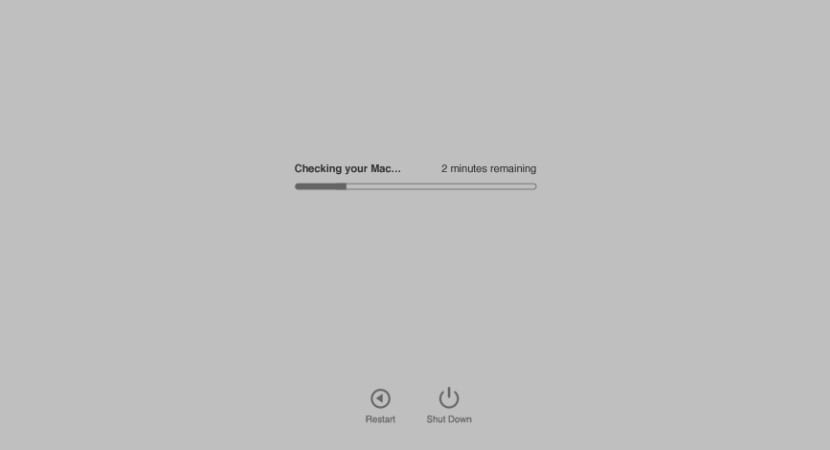
Na tej točki se nam prikaže vrstica napredovanja, ki bo navedla skupni čas, ki je še potreben za dokončanje testa, in ko bo končan, nam bo dal rezultat, da preverimo, ali je prišlo do težave. V primeru kakršne koli nezgode v opremi, bo vrnil napako ali referenčno kodo na kar moramo opozoriti, da bodo kasneje tehniki Apple Store ali pooblaščenega SAT-a hitreje ocenili težavo.
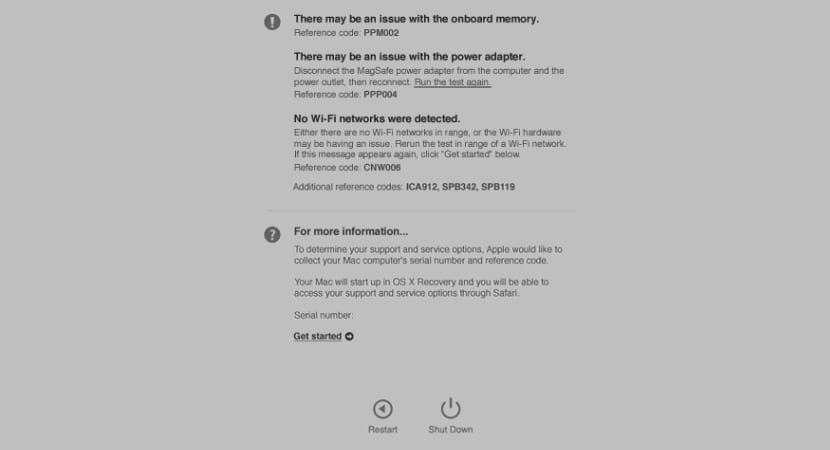
Bližnjične tipke
Te bližnjice nam bodo pomagale premaknite se bolje med različnimi možnostmi, če je potrebno, znova zaženite test.
- Možnost D: Zaženite Apple Diagnostics prek interneta
- Command-G: Začni
- Command-L: Prikaži izbirnik jezika
- Command-R: Znova zaženite test
- S: izklopi
- O: Znova zaženite
Pozdravljeni vsi skupaj.
Moj Mac, ki je iz leta 2009, ima težave z vklopom zaslona, ves je črn, vendar je naprava vklopljena z naloženim sistemom.
Poskusite narediti tisto, kar navaja ta članek. Ponovno zaženi, ko zaslišim zvok ob vklopu, držim tipko D pritisnjeno, vendar me nikamor ne pripelje, ampak samo naloži celoten sistem.
Kako lahko dostopam do tega diagnostičnega sistema?
hvala
Dobri Jorge,
Upam, da jo boste kmalu rešili. Ste poskusili Mac povezati z zunanjim monitorjem, da izključite okvaro zaslona ali grafične kartice?
To rečem, da izključim okvaro zaslona.
Lep pozdrav in nam povej 😉
Pozdravljeni Jordi, hvala za odgovor.
Nimam kabla za povezavo z zunanjim monitorjem. Vse, kar sem naredil, je bilo, da sem na iPad prenesel aplikacijo remita, da sem videl zaslon.
Nekdo mi je rekel, da so v določenem macu prišli do okvare grafične kartice. Ampak ne vem, če je temu tako.
Poskusil sem komunicirati s podporo za Mac prek klepeta, vendar je bilo nemogoče.
Naprava se vklopi, vendar zaslon včasih postane črn, v drugih primerih, ko ga pustim v prostem teku, se ne morem vrniti na delo. Kakorkoli, bomo videli, kaj bodo ljudje rekli o macu.
Hvala in pozdrav
Pozdravljeni, kaj pomeni, če pride do napake na zunanjem monitorju? Ker sem že veliko prebral o tem, ne vem pa, ali gre za težave s kartico ali RAM-om, če odpove tudi na zunanjem. Hvala!
Še eno vprašanje, kako opravim celoten test brez miške? Ker nikjer ni mogoče najti potrditvenega polja za izvedbo celotnega testa, ko miška ni zaznana (to je bluetooth). V običajnem testu mi ni povzročala težav s kartico ali pomnilnikom, zato bi raje za izvedbo podrobnejšega testa. Hvala!
Računalnik poskušam zagnati s pritiskom na tipko D, da začnem z možnostjo opraviti diagnostični test, to se mi zgodi tako brez omrežja kot tudi z ethernetom. V čem je lahko težava? Ali obstaja še kakšna možnost za diagnostični test?